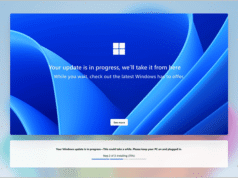Los lectores ayudan a respaldar a MSpoweruser. Es posible que recibamos una comisión si compra a través de nuestros enlaces.
Lea más en nuestra página de divulgación para saber cómo puede ayudar a MSPOWERUSER a sostener el equipo editorial.
“Monitorear la reducción de la temperatura de su CPU es fundamental para mantener la salud y la longevidad de su computadora, especialmente cuando ejecuta aplicaciones o juegos exigentes. Las altas temperaturas de la CPU pueden causar aceleración del rendimiento, inestabilidad del sistema e incluso daños permanentes. Esta guía proporciona un método integral paso a paso para verificar la temperatura de su CPU en Windows 11, garantizando que su sistema esté funcionando dentro de límites seguros”.
Afortunadamente, Windows 11 ofrece varias herramientas integradas y aplicaciones de terceros que facilitan el control de la temperatura de la CPU. Ya sea que sea un entusiasta experimentado de las PC o un usuario ocasional, esta guía le brindará el conocimiento y las herramientas que necesita para mantener su CPU funcionando de manera fresca y eficiente. Profundicemos y exploremos los diferentes métodos disponibles.
¿Cuál es la mejor manera de verificar la temperatura de mi CPU en Windows 11?
Usando el administrador de tareas
El Administrador de tareas es una utilidad integrada de Windows que proporciona información en tiempo real sobre el rendimiento de su sistema, incluida la temperatura de la CPU.
- prensa
Ctrl + Shift + EscAbra el administrador de tareas. - Si el Administrador de tareas se abre en modo compacto, haga clic en “Más detalles” en la parte inferior.
- Haga clic en la pestaña “Rendimiento”.
- Seleccione “CPU” en el menú del lado izquierdo.
- Busque la lectura “Temperatura” en la esquina inferior derecha de la ventana. Es posible que esto no esté disponible en todos los sistemas, especialmente si su placa base no expone datos de temperatura a Windows.
Usando el símbolo del sistema
El símbolo del sistema se puede utilizar con comandos de PowerShell para recuperar información sobre la temperatura de la CPU, aunque este método puede requerir algunos conocimientos técnicos.
- Presione la tecla de Windows, escriba “Símbolo del sistema” y seleccione “Ejecutar como administrador”.
- Tipo
wmic /namespace:rootwmi PATH MSAcpi_ThermalZoneTemperature get CurrentTemperaturey presione enter. - La salida mostrará la temperatura de la CPU en décimas de Kelvin. Para convertir a Celsius, reste 273,15 y divida entre 10. Por ejemplo, si la salida es 3232, la temperatura es (3232/10) – 273,15 = 49,05°C.
Emplear software de terceros
Existen numerosas aplicaciones de terceros disponibles que brindan monitoreo detallado de la temperatura de la CPU y otra información del sistema. Algunas opciones populares incluyen:
- Monitor de hardware: Una utilidad gratuita que muestra una amplia gama de información de hardware, incluida la temperatura, el voltaje y la velocidad del ventilador de la CPU.
- Descargue e instale HWMonitor desde una fuente confiable.
- Inicie HWMonitor.
- Ubique su CPU en la lista de componentes de hardware.
- La temperatura de la CPU se mostrará en la sección “Temperatura”.
- Temperatura central: Una aplicación liviana diseñada específicamente para monitorear la temperatura de la CPU.
- Descarga e instala Core Temp desde su sitio web oficial.
- Active la temperatura central.
- La temperatura de la CPU se mostrará en la bandeja del sistema y en la ventana principal.
- Cámara NZXT: Una aplicación integral de control y monitoreo del sistema, especialmente útil para usuarios de hardware NZXT.
- Descargue e instale NZXT CAM.
- Inicie NZXT CAM y cree una cuenta o inicie sesión
- Navegue a la pestaña “Monitoreo”.
- La temperatura de la CPU se mostrará junto con otra información del sistema.
Comprobando BIOS/UEFI
La configuración de BIOS/UEFI también suele mostrar información sobre la temperatura de la CPU, aunque este método requiere reiniciar la computadora.
- Reinicie su computadora.
- Durante el inicio, presione la tecla para ingresar a la configuración BIOS/UEFI. Esta clave varía según el fabricante de su placa base (por ejemplo, Del, F2, F12, Esc).
- Navegue hasta la sección “Monitor de hardware” o “Estado”.
- Esté atento a las lecturas de temperatura de la CPU.
- Salga de la configuración BIOS/UEFI sin guardar los cambios para volver a Windows
Consejos para mantener la temperatura óptima de la CPU
- Asegúrese de que haya una refrigeración adecuada: Asegúrese de que el refrigerador de su CPU esté correctamente instalado y funcionando correctamente. Considere actualizar a un refrigerador más potente si es necesario.
- Limpia tu PC regularmente: El polvo puede obstruir el flujo de aire y provocar que la CPU se sobrecaliente. Limpia el interior de tu PC periódicamente con aire comprimido.
- Vuelva a aplicar pasta térmica: Con el tiempo, la pasta térmica puede secarse y perder su eficacia. Vuelva a aplicar pasta térmica a su CPU cada pocos años para garantizar una transferencia de calor óptima.
- Monitoreo de temperatura ambiente: Las altas temperaturas ambiente también pueden contribuir al sobrecalentamiento de la CPU. Mantenga su PC en un área fresca y bien ventilada.
- Cerrar aplicaciones innecesarias: Ejecutar demasiadas aplicaciones a la vez puede ejercer presión sobre la CPU y aumentar su temperatura. Cierre todas las aplicaciones que no esté utilizando activamente.
Monitoreo de la temperatura de la CPU: manteniendo su sistema saludable
Verificar la temperatura de su CPU con regularidad es una forma proactiva de garantizar la estabilidad de su sistema y evitar posibles daños al hardware. Con los métodos descritos anteriormente, puede monitorear fácilmente el rendimiento térmico de su CPU y tomar medidas para mantener temperaturas de funcionamiento óptimas.
Preguntas frecuentes
¿Cuál es la temperatura normal de la CPU?
Las temperaturas típicas de la CPU varían según el modelo de CPU, la carga de trabajo y la solución de enfriamiento. Generalmente, la temperatura en reposo debe ser inferior a 50°C, mientras que la temperatura bajo carga idealmente debería ser inferior a 80°C.
¿Qué pasa si mi CPU se calienta demasiado?
Si su CPU se sobrecalienta, puede experimentar una disminución del rendimiento, inestabilidad del sistema e incluso daños permanentes. Las CPU modernas tienen sistemas de protección térmica integrados que automáticamente reducirán la velocidad del reloj o apagarán el sistema para evitar el sobrecalentamiento.
¿Con qué frecuencia debo verificar la temperatura de mi CPU?
Es una buena idea comprobar periódicamente la temperatura de su CPU, especialmente cuando ejecuta aplicaciones o juegos exigentes. Una revisión rápida una vez a la semana o después de una sesión particularmente intensiva puede ayudarle a detectar posibles problemas de refrigeración a tiempo.
¿Puedo dañar mi CPU al comprobar su temperatura con demasiada frecuencia?
No, no estará de más comprobar la temperatura de su CPU. Las herramientas de monitoreo solo leen los sensores de temperatura y no ejercen ninguna presión adicional sobre la CPU.
¿Es normal que la temperatura de mi CPU fluctúe?
Sí, es normal que la temperatura de la CPU fluctúe según la carga de trabajo. El aumento de temperatura es común al iniciar aplicaciones o realizar tareas intensivas. Mientras la temperatura esté dentro de límites seguros, no hay motivo de preocupación.
Comparación de métodos de monitoreo de temperatura de la CPU
| características | administrador de tareas | símbolo del sistema | Monitor de hardware | temperatura central | Cámara NZXT | BIOS/UEFI |
|---|---|---|---|---|---|---|
|————| —————————————————————————————————————————————————————————————————– | —————————————————————————————————————————————————————————————————————————————————————————————————————————————— —————————————————————————————————————————————————————————————————————————————————————————————————————— | ————————————————————————————————————————————————————————————————————————————————————————————————————————————————————————— ———————————————————————————————————————————————————————————————————————————————————————————————————————————————————————— —————————————————————————————————————————————————————————————————— ——————————————————————————————————————————————————————————————————— —————————————————————————————————————————————————————————————————— —————————————————————————————————————————————————————————————————— —————————————————————————————————————————————————————————————————— ——————————————————————————————————————————————————————————————————— —————————————————————————————————————————————————————————————————— —————————————————————————————————————————————————————————————————— —————————————————————————————————————————————————————————————————— ———————————————————————————————————————————————————————————————————
Edgar es un editor tecnológico con más de 10 años de experiencia, especializado en IA, tecnologías emergentes e innovación digital. Proporciona artículos claros y atractivos que simplifican temas complejos y, al mismo tiempo, cubren la seguridad y la privacidad para ayudar a los lectores a proteger sus vidas digitales.